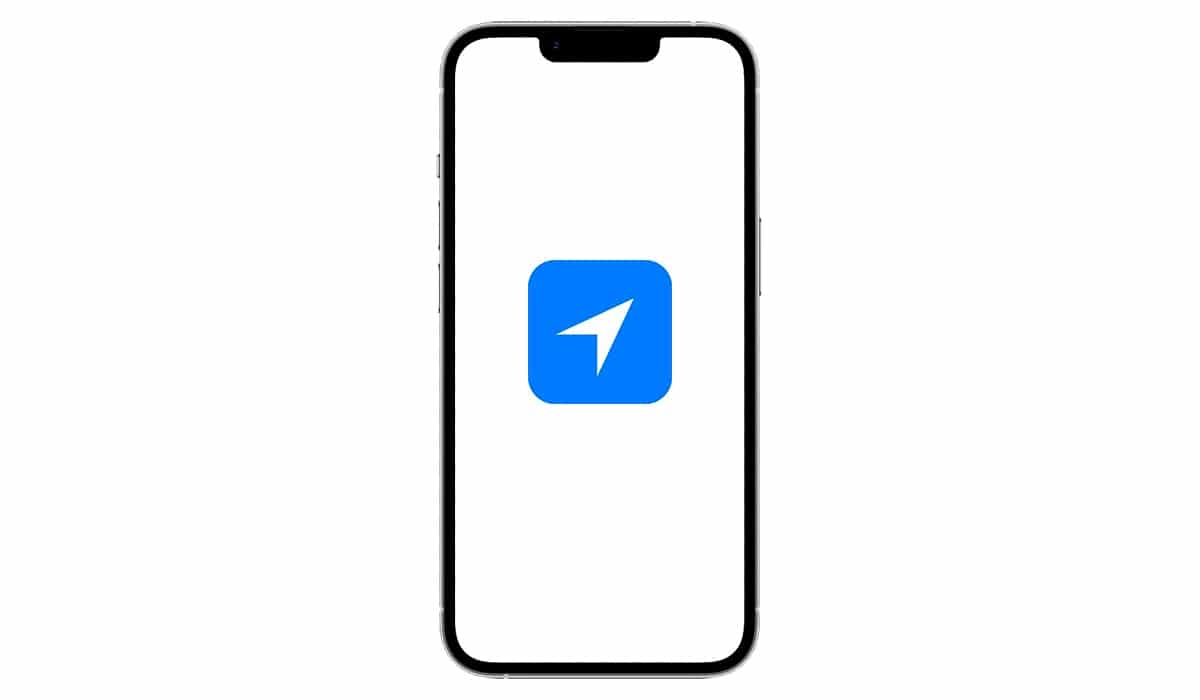
Ahogy az okostelefonok elkezdték tartalmaz egy GPS chipet, a navigációs készülékek használaton kívül voltak, és manapság nagyon nehéz ilyet találni a piacon (ugyanez történik a kompakt fényképezőgépekkel).
Minden alkalommal, amikor iPhone-unk vagy iPadünk GPS-t használ, a készülékünk közli velünk tetején egy nyíl látható, nyíl, amely lehet kék háttérrel, lehet üreges vagy szürke. Ha tudni szeretné, hogy mi az iOS helyszimbólum, és hogyan működik, arra kérem, hogy folytassa az olvasást.
Mi a helyszimbólum
A helyszimbólum az iOS rendszerben átlós nyíl jelöli a készülék tetején jelenik meg.
Ez a nyíl, pkülönböző színűek lehetnek a megjelenített információ típusától függően: üreges, fehér vagy fehér kék háttérrel. Lilában is megtaláljuk (ezt a színt akkor használja, ha a rendszer a helyet használja).
Mit jelent a helyszimbólum?
Az iPhone vagy iPad tetején megjelenő helyszimbólum ezt jelzi az alkalmazás hozzáfért vagy nemrégiben hozzáfért a helyünkhöz.
Ily módon a felhasználó könnyen ellenőrizheti, hogy az alkalmazás helyesen használja a tartózkodási helyét (például térképes alkalmazásoknál), vagy ha éppen ellenkezőleg, az alkalmazás működéséhez nem szükséges adatok gyűjtésére a helyünkről van szó.
Szükséges a lokalizáció?
nyilván, nem kötelező aktiváljuk iPhone-unk helymeghatározó szolgáltatásait, de a tapasztalatunk nagyon korlátozott lesz.
Nemcsak az alkalmazások felhasználói élményét érinti, hanem sokakat is érint készülékünk fontos funkcióit.
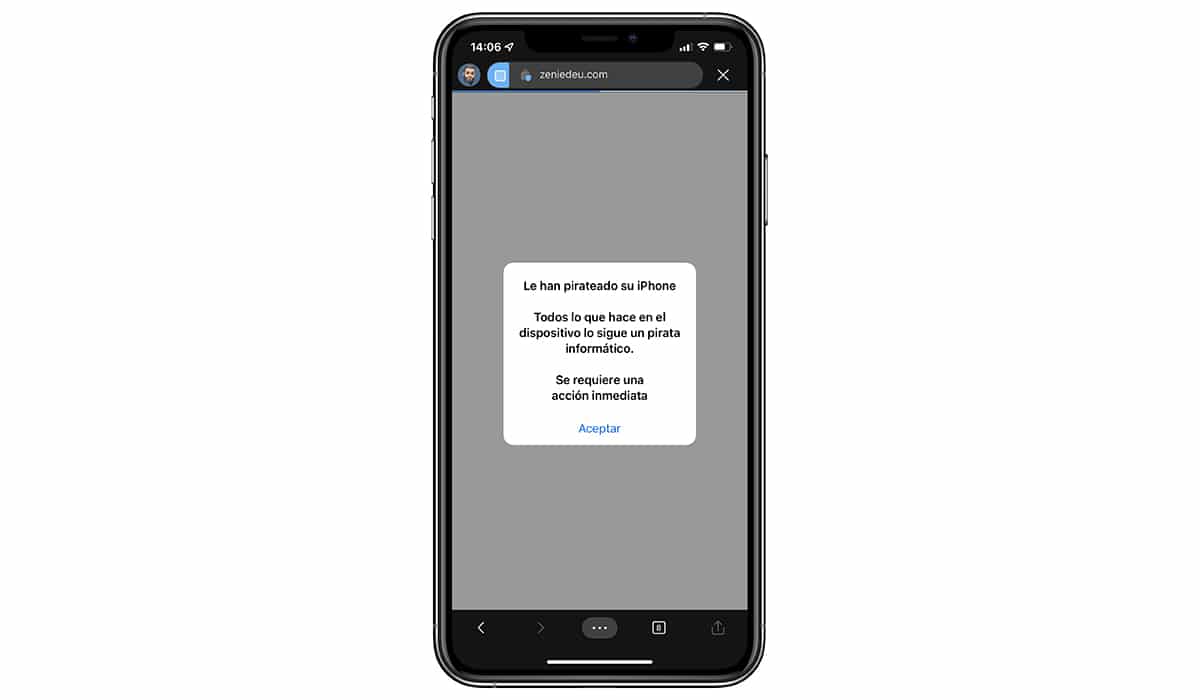
Ezt figyelembe véve Az Apple ezeket az adatokat nem osztja meg más céggel., teljes mértékben megbízhatunk a helyünkről gyűjtött adatokban és azok felhasználásában, ami nem más, mint a számunkra kínált szolgáltatások fejlesztése.
Ahol a helymeghatározó szimbólum látható
El Apple frissítési időszak átlagos időtartama 5 év, bár egyes esetekben, mint az iPhone 6s és az iPad Air 2 esetében, ez a szám rendkívüli mértékben megnőtt.
Az iPhone X érkezésével a cupertinói cég kénytelen volt változtassa meg a felhasználói felületet a bevágás miatt.
Az iPhone bevágása, ahol a Face ID technológia található, a készülék felső elülső részét foglalja el csökkenti a helyet az ikonok megjelenítéséhez.

A bevágás beépítése változást is jelentett, ha arról volt szó kapcsolja ki az iPhone-t, tegye visszaállítási módba... és a helyszimbólum nem ugyanazon a területen jelenik meg bevágással rendelkező eszközökön, mint bevágás nélküli eszközökön.
iPhone X és újabb
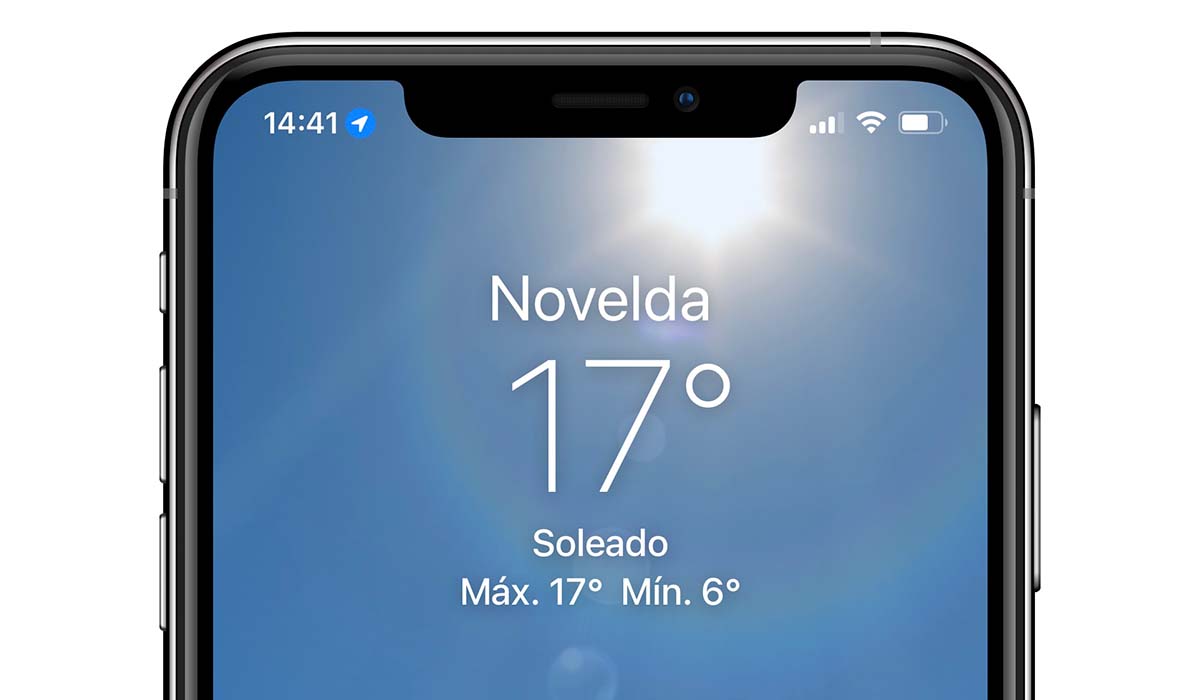
Minden olyan eszköz, amelyen van Face ID bevágás, a különböző típusú helyszimbólumok láthatók a bevágás bal része, az óra jobb oldalán.
iPhone 8 és korábbi
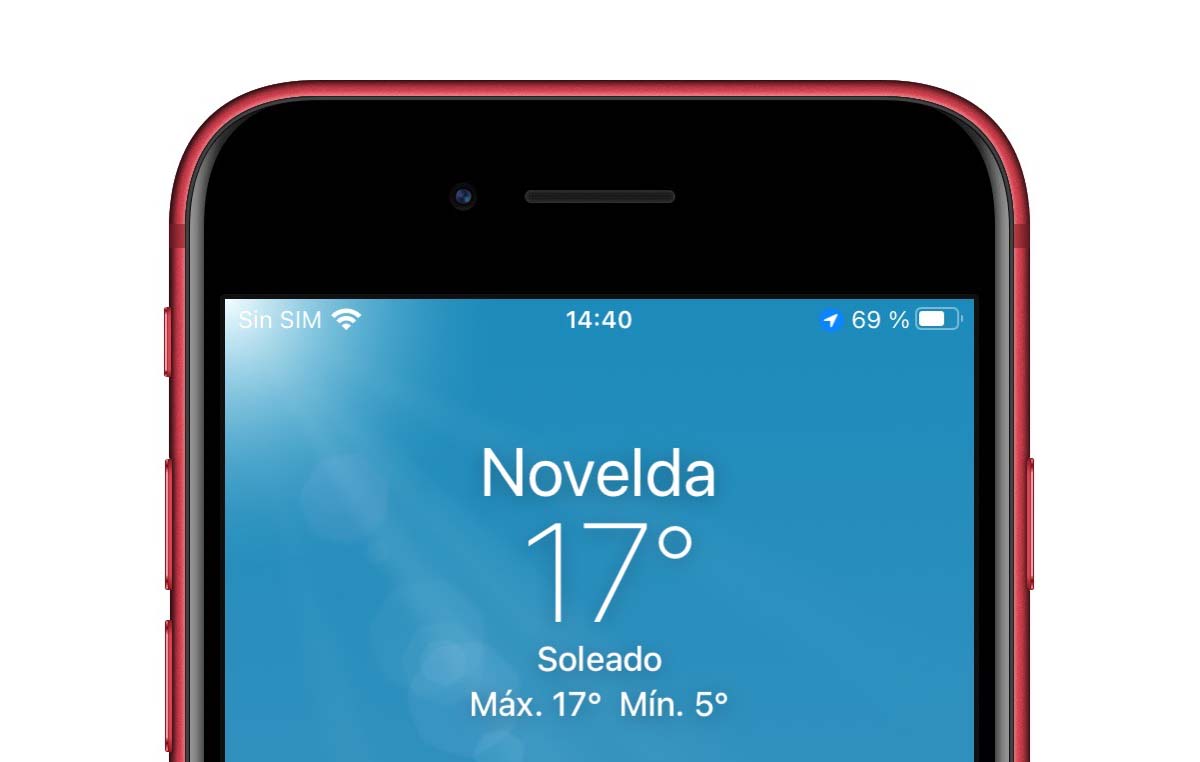
Az iPhone 8 és korábbi verziókon a helyszimbólum jobb oldalon jelenik meg az akkumulátor százalékos értékétől balra amely a készülékünket mutatja.
A hely nyilak típusai az iOS rendszerben
Az iOS lehetővé teszi számunkra, hogy megtudjuk, mely alkalmazások használták eszközünk helyszolgáltatásait 3 különböző típusú nyíl:
- egy üreges nyíl azt jelzi, hogy egy alkalmazás bizonyos körülmények között megkaphatja az Ön tartózkodási helyét.
- egy fekete nyíl azt jelzi, hogy egy alkalmazás használta a helyszolgáltatásokat az elmúlt 24 órában.
- Egy fehér nyíl háttérrel azul azt jelenti, hogy egy alkalmazás a közelmúltban helyszolgáltatásokat használt.
Hogyan lehet aktiválni egy alkalmazás lokalizációját
alkalmazások megjelenik a lokátor szimbólum, mindaddig, amíg megadtuk neki a megfelelő engedélyeket, amikor telepítettük az eszközünkre.
Abban az esetben, alma alkalmazások, ez az engedély nem kivétel, és mind a Térkép alkalmazás, mind az időjárás alkalmazás kérni fogja, hogy hozzáférjünk a helyhez.
A felhasználók adatainak további védelme érdekében, amikor olyan új alkalmazást telepítünk, amely megkéri eszközeink helyét, több lehetőség közül választhatunk:
- Soha.
- Kérdezd meg legközelebb vagy megosztáskor.
- Siempre
- Az alkalmazás vagy a widgetek használatakor.
- Amikor az alkalmazást használják.
Ez az utolsó lehetőség a legjobb az összes közül, mivel lehetővé teszi az alkalmazás számára, hogy csak akkor használja a helymeghatározási szolgáltatásokat, amikor nyitva van, nem mindig.
Ha a Mindig opciót választjuk, az alkalmazás folyamatosan nyomon tudja majd követni a helyzetünket és az alkalmazás típusától függően küldjön nekünk promóciókat attól függően.
Hogyan lehet kikapcsolni egy alkalmazás helyhozzáférését
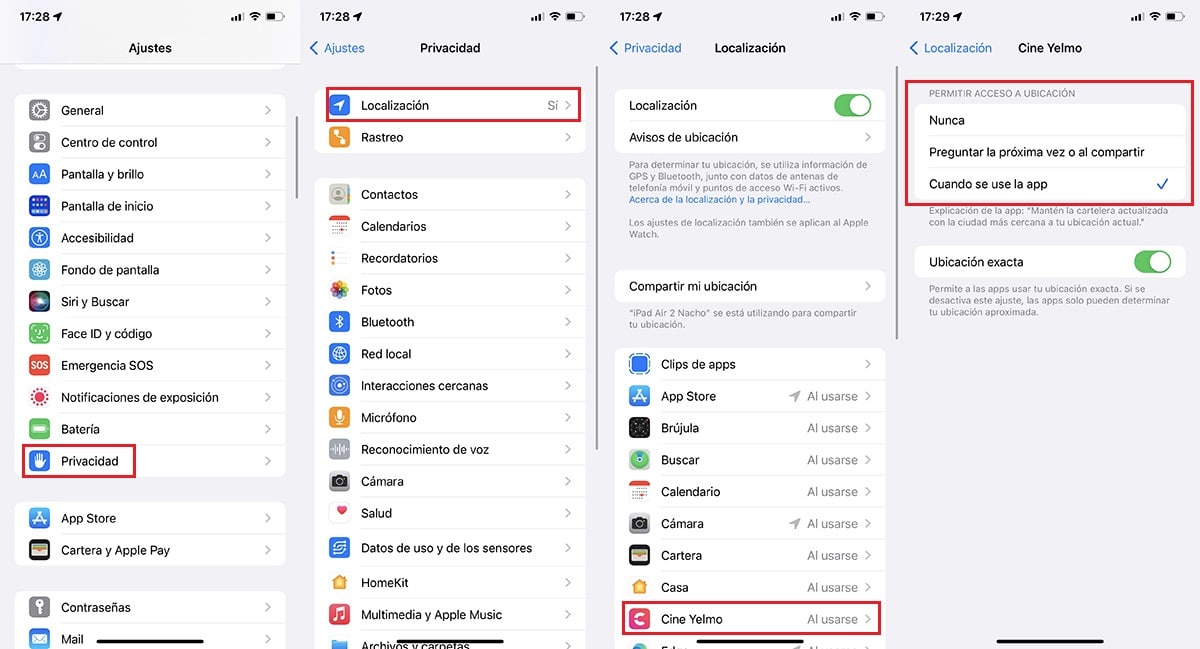
Ha egyszer beállítottuk a helyhasználati engedélyeket egy alkalmazáshoz, akkor azt szeretnénk módosítani őketEzután bemutatjuk a végrehajtásához szükséges lépéseket:
- Először hozzáférünk a készülékünk beállításait.
- Ezután kattintson a gombra magánélet.
- Ezután kattintson a gombra Elhelyezkedés.
- Most irány a kívánt alkalmazást jogosultságokat módosítani.
- Ezen a szakaszon belül a különböző lehetőségek hogy az alkalmazás felajánlja nekünk a munkát. Kiválasztjuk azt, amelyik a leginkább érdekel.
már az lennék. Mostantól a szokásos módon használhatja az alkalmazást, miután módosította a hely hozzáférési engedélyeit. Ez illik rendszeren keresztül történik, aki felelős azért, hogy engedélyt adjon vagy megtagadjon az alkalmazásoknak a funkcióihoz való hozzáféréshez.
Így biztosak lehetünk benne hogy az alkalmazás az általunk megállapított módon fog működni.
A rendszer helyéhez való hozzáférés letiltása iOS rendszeren
Ahogy fentebb megjegyeztem, GPS nélküli okostelefon gyakorlatilag megegyezik a kiemelt telefon, egy telefon, amely további funkciókat kínál számunkra a tartózkodási helyünk alapján, mint például:
- Ismerje meg az időjárást
- Végezzen internetes keresést tartózkodási helyünk alapján
- Új hely megjelenítése egy alkalmazásban
- Használd böngészőként
- Keressük meg a mobilunkat, ha elvesztettük
Ez utóbbi lehetőséget nagyon fontos figyelembe venni, hiszen ha elveszítjük a mobilunkat, nem fogjuk tudni megtalálni az iCloudon keresztül vagy a Find alkalmazásból.
Ha még akarod letiltja a rendszer hozzáférését a helyhez, el kell végeznünk az alább bemutatott lépéseket:
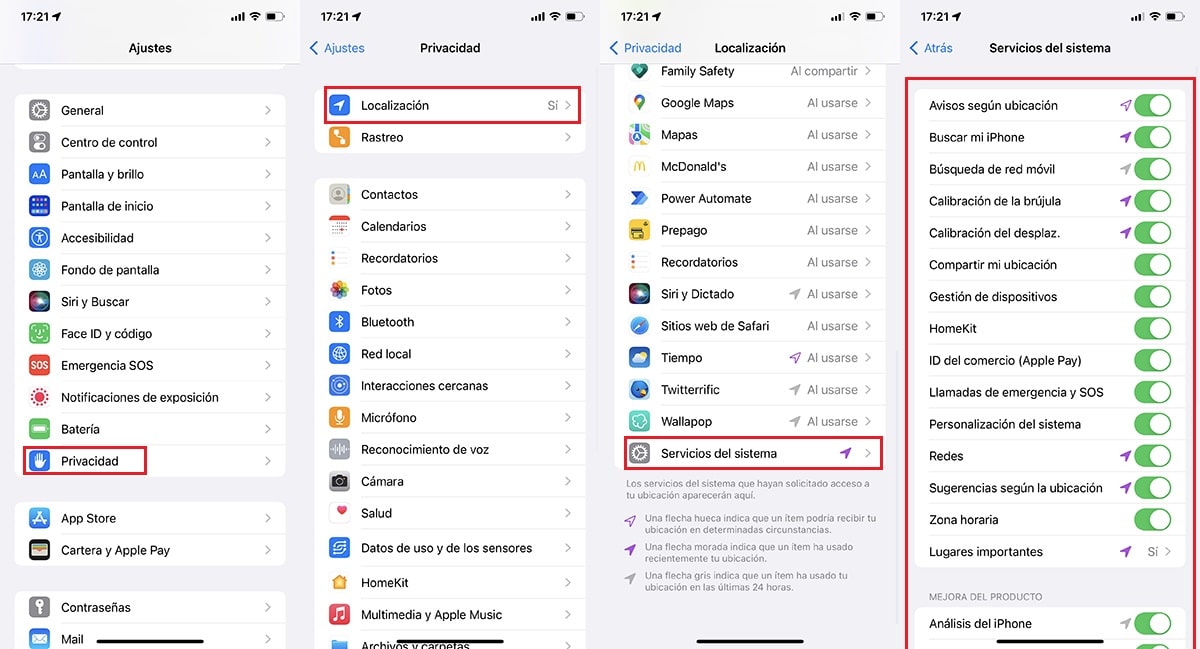
- Először elérjük készülékünk beállításait.
- Belül beállítások, megnyomjuk magánélet.
- A menüben magánélet, kattintson Elhelyezkedés.
- A menü végén kattintson a gombra Rendszerszolgáltatások.
- Végül meg kell tennünk kapcsoljon ki minden egyes kapcsolót Látható.
Meghagyhatjuk azt, amelyik jelzi Keressen az iPhone-on, így meg tudjuk találni, ha elveszítjük.